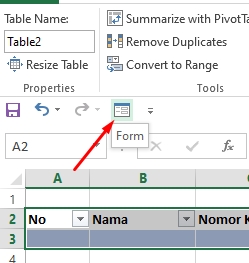Untuk Anda yang sedang melakan skripsian, penelitian, atau memasukan data tertentu dalam sebuah perusahaan maka silahkan simak artikel ini agar mendapatkan cara cepatnya.
Jika Anda sedang mendapatkan pekerjaan untuk memasukkan data kuesioner khususnya dalam sebuah penelitian , atau data keterangan anggota perusahaan biasanya memakan waktu yang lama. Hal ini dikarenakan secara umum, data dimasukkan secara manual dengan menggeser dari satu cell ke cell lainnya.
Cara tersebut tidak jarang mengalami kesalahan pemasukan data pada cell berbeda. Jika data yang dimasukkan berjumlah puluhan atau ratusan, maka waktu yang digunakan cukup banyak.
Berikut cara cepat dan mudah untuk memasukkan data kedalam excel dengan cepat dan minim kesalahan:
Cara Input Data ke Excel Dengan Cepat
Silahkan ketikkan jenis data yang akan menjadi header dari table data tersebut.
Kemudian, blok data header tersebut dan pilih Format as Table. Silahkan pilih layout table yang Anda inginkan.
Berikan ceklist pada My table has headers dan OK pada kotak kerja yang muncul.
Selanjutnya masih dalam posisi di blok, pilih File dan pilih Options.
Pilih Quick Access Toolbar, dan pilih Commands Not in Ribbon pada pilihan Choose command form.
Selanjutnya cari Form dan klik Add lalu OK.
Untuk mengisi data, silahkan klik logo Form yang terdapat di sebelah kiri.
Silahkan isi data yang ada, untuk pindah ke kolom bawah silahkan tekan Tab. Dan klik New untuk mengisi data baru.
Maka sebagai contoh data yang telah diisikan ada pada gambar diatas. Cara ini sangat memudahkan Anda jika data yang harus di input sangat banyak. Selain itu kesalahan yang dilakukan juga dapat di kurangi.
Semoga dapat membantu dan selamat mencoba.